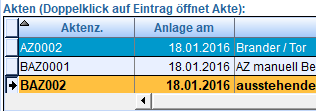Übersicht Kontakte
Hinweis: Mit einem Doppelklick auf einen Kontakt wird dieser geöffnet. Mit einem Rechtsklick öffnen Sie ein Kontextmenü, über das Sie bspw. eine Email schreiben oder direkt in die Akten oder Rechnungen eines Kontakts springen können. Verwenden Sie dieses Menü auch, wenn Ihnen die kleinen Schaltflächen nicht zusagen, die Funktionen sind identisch.
Die Farbgebung der Kontakte ist optional. Diese können Sie in der
Konfiguration - allgemeine Einstellungen
(Reiter Kontakte - Reiter Kontaktarten) verwalten und eigene Farbschemata erstellen.
Tipp: Im Bild sind die Kontakte nach der Kontaktart sortiert. Die Reihenfolge können Sie ändern, indem Sie bspw. die Kontaktart "Mandant" in "1 Mandanten" umbenennen, dann stehen Ihre Mandanten am Anfang der Liste. Ändern können Sie die Kontaktart ebenfalls in
Konfiguration - allgemeine Einstellungen
(Reiter Kontakte - Reiter Kontaktarten).
Hinweis zur Kontaktart: Die Kontaktart dient in erster Linie der Einteilung der erfassten Kontakte in der Übersicht. Ein Kontakt kann aber in anderen Rollen in Akten als beteiligte Partei erscheinen. Erfassen Sie zum Beispiel einen neuen Kontakt und weisen diesem die Kontaktart Mandant zu, dann kann dieser Kontakt in der Akte von anderen Mandanten trotzdem die Rolle eines Zeugen oder Gläubigers einnehmen. Ein Kontakt kann außerdem in anderen Rollen in Beziehung zu anderen Kontakten gesetzt werden. Den Kontakt aus dem Beispiel mit Kontaktart Mandant können Sie also bspw. in der Rolle des Arbeitgebers mit einem oder mehreren anderen Kontakten in Beziehung setzen.
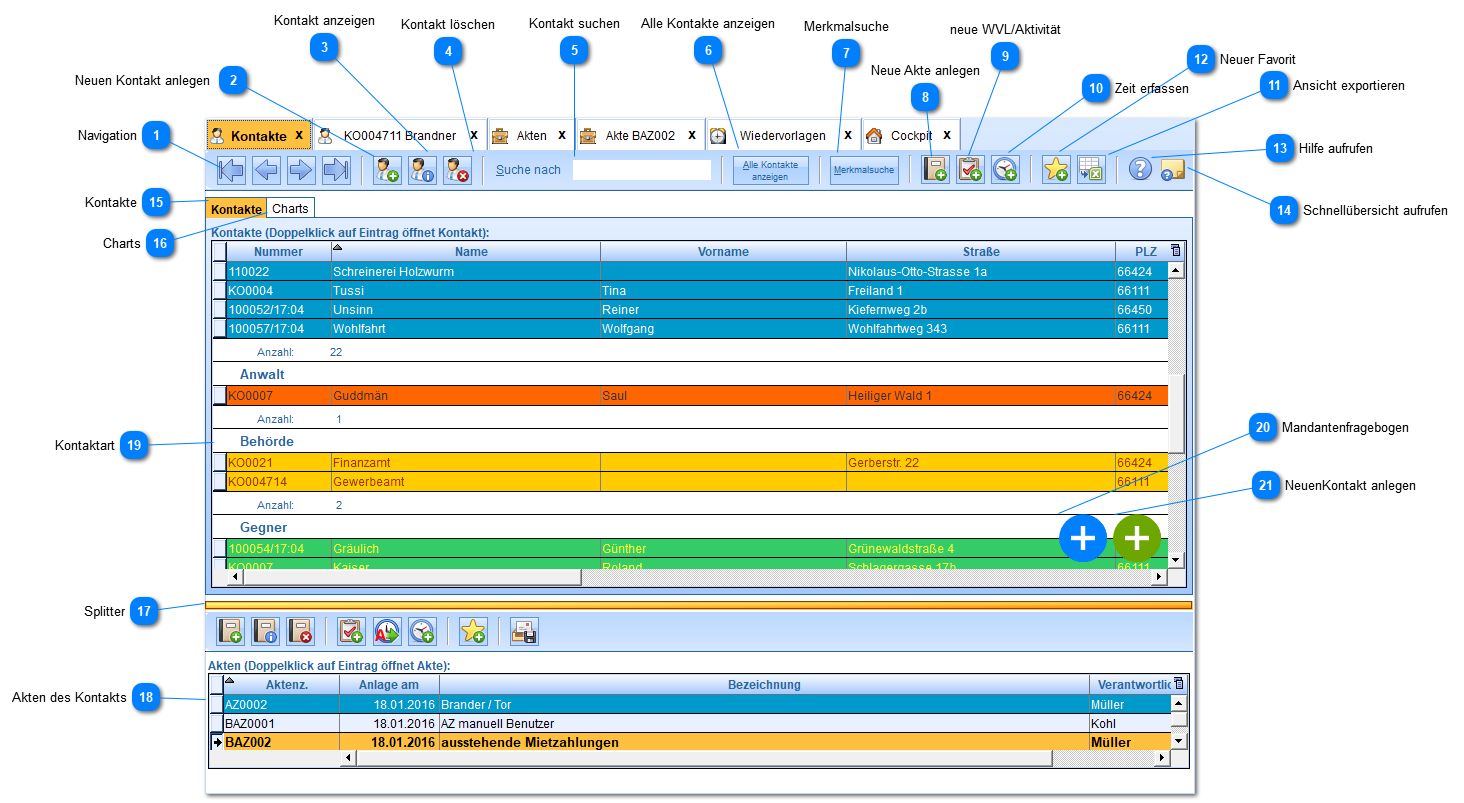
|
Öffnet eine separate Ansicht für die Eingabe der Kontaktdaten. (Recht erforderlich)
|
|
Öffnen der Details des Kontakts. Der Kontakt kann in der Detailansicht bearbeitet werden. (Recht erforderlich)
|
|
Kontakt löschen. Nur möglich, wenn für den Kontakt noch keine Rechnungen erstellt wurden. (Recht erforderlich)
Falls Sie einen Kontakt mit bestehenden Rechnungen dennoch löschen wollen, benötigen Sie die entsprechende Berechtigung.
|
|
Es werden Namen, Vornamen, Straße, PLZ, Ort, Email, Telefon 1 und 2, Mobilnummer und Faxnummer bei der Suche berücksichtigt.
Es werden nicht nur Kontakte durchsucht, sondern auch Adressbeziehungen und an Akten beteiligte Parteien. Falls bei der Suche entsprechende Übereinstimmungen gefunden werden, werden entsprechende Reiterkarten eingeblendet.
Die Spalten, in denen der eingegebene Suchbegriff gefunden wird, werden farblich hervorgehoben.
|
|
Es werden alle Kontakte des gewählten Anwalts angezeigt.
|
|
Sie gelangen zur Merkmalsuche.
|
|
Eine neue Akte anlegen.
|
|
Eine neue Wiedervorlage/Aktivität für den Kontakt erstellen.
|
|
Öffnet die Zeiterfassung.
|
|
Die Tabelle nach Microsoft Excel oder LibreOffice/OpenOffice Calc exportieren.
Es werden nur die angezeigten Daten exportiert, zum Export aller Daten eines Anwalts finden Sie hier mehr Informationen.
|
|
Den Kontakt als Favoriten markieren. Er taucht dann im Cockpit auf.
|